有那么一部份多朋友还不熟悉几何画板怎样分页显示不同的操作,下面小编就讲解几何画板中分页显示不同的内容的详细步骤,希望对你们有所帮助哦。
几何画板中分页显示不同的内容的详细步骤

可以用以下几种方法增加页:增加一个空白页、从当前文档中复制页、从其它文档复制页,下面分别介绍。
一、增加空白页
步骤一
单击“文件”——“文档选项”选项,弹出“文档选项”对话框,这个对话框包括“页面”和“工具”两大选项,“页面”选项主要用来对几何画板页面实行管理,具有分页功能;“工具”选项主要用来对几何画板里面的自定义工具进行管理,具有添加或删除自定义工具功能。这里选“页面”。
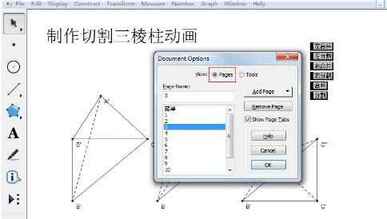
步骤二
修改页的名称:单击“增加页”按钮的“空白页面”后,就可以在该文件中新增加一个空白页面,选中该页,可以在“页名称”框中修改页的名称,这样就可以搭建一个课件的基本结构(当然也可以边做边增加页)。
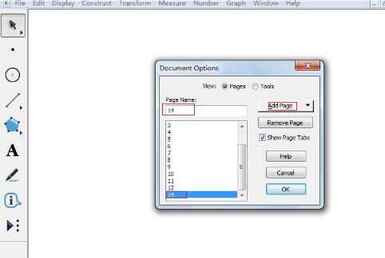
步骤三 改变页的顺序:将鼠标移到显示所有页面的框中,在某一页上按下左键,当鼠标变成向上和向下的箭头时,上下拖动可以改变页的顺序。
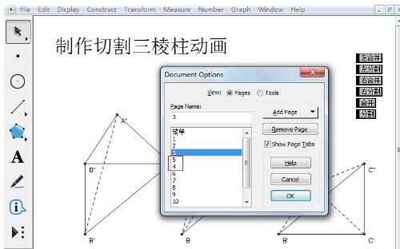
步骤四 删除页:选中某一页后单击文档选项对话框中的“移除页“按钮”,可以删除改页。

步骤五 页面之间的切换:最直接的方法是用屏幕左下角状态栏上方的“页切换“按钮,也可以用“链接”的方法控制页面的跳转。
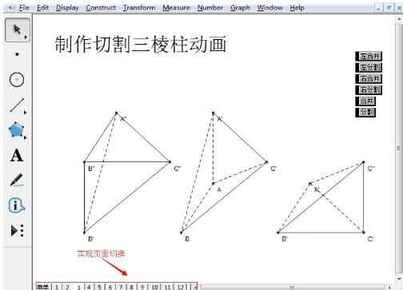
二、复制页
在“文档选项”的对话框中,单击“增加页”按钮的“复制”后,可以选择从当前文档中复制页或其他已经打开的文档中复制页,同时复制了该页上的所有内容。这种方法比较适用于两页的内容有较多的相同,复制已制作好的页,或将在多个文件中的不同页面整合到一个文件中,以便使用。

快来学习学习在几何画板中分页显示不同的内容的详细步骤吧,一定会帮到大家的。
本文来自投稿,不代表闪电博客-科普知识-常识技巧网立场,如若转载,请注明出处http://www.tuosiweiyingxiao.cn/post/253663.html
免责声明:本文仅代表文章作者的个人观点,与本站无关。其原创性、真实性以及文中陈述文字和内容未经本站证实,对本文以及其中全部或者部分内容文字的真实性、完整性和原创性本站不作任何保证或承诺,请读者仅作参考,并自行核实相关内容。如有侵权联系删除邮箱1922629339@qq.com,我们将按你的要求删除










